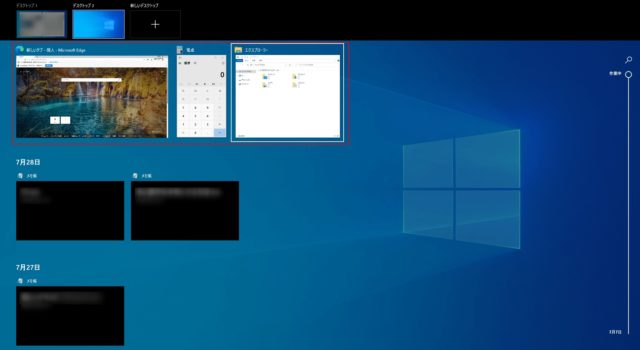Windows10でウィンドウやアプリを切り替えるショートカットを紹介します。
マウスやタスクバーからアクティブウィンドウを切り替えるよりもショートカットキーの使い方を覚えるとより手軽に操作が可能です。
Alt + Tab キーで切り替え
「Alt + Tab キー」を押すとウィンドウの一覧が表示されます。
選択されているウィンドウは白枠で囲まれています。
「Alt」を押したまま「Tab」キーを押してウィンドウの選択、「Alt」を離したときに選択されているウィンドウがアクティブウィンドウとなります。
「Alt + Tab キー」を押したとき、一番左に表示されているウィンドウが選択されていて、「Tab」を押すと左から右に順に選択していくことができます。
また、ウィンドウの一覧を表示した状態で「Alt」を押したまま「十字 キー」の左右でも切り替えが可能です。
仮想デスクトップを利用していて、別の仮想デスクトップのアプリも混ぜて切り替えしたい場合はこちらをご覧ください。
Windows + Tab キーで切り替え
「Windows + Tab キー」を押すとタスクビューが開きます。
タスクビューの画面で「十字 キー」の左右を押してウィンドウを選択します。
ウィンドウを選択したら「Enter キー」を押すとアクティブウィンドウにすることができます。
タスクビューでのウィンドウ切り替えのメリットは常にキーを押しておく必要がないことや、過去の作業なども確認できることです。
タスクビューの使い方についてはこちらをご覧ください。